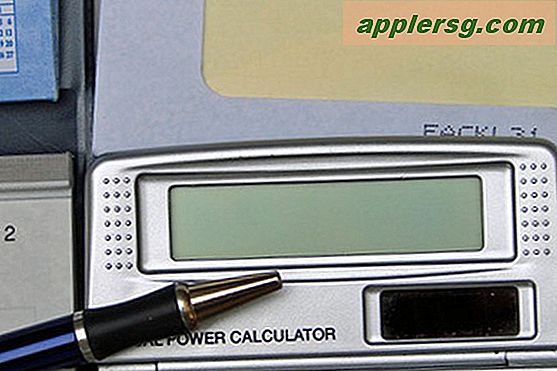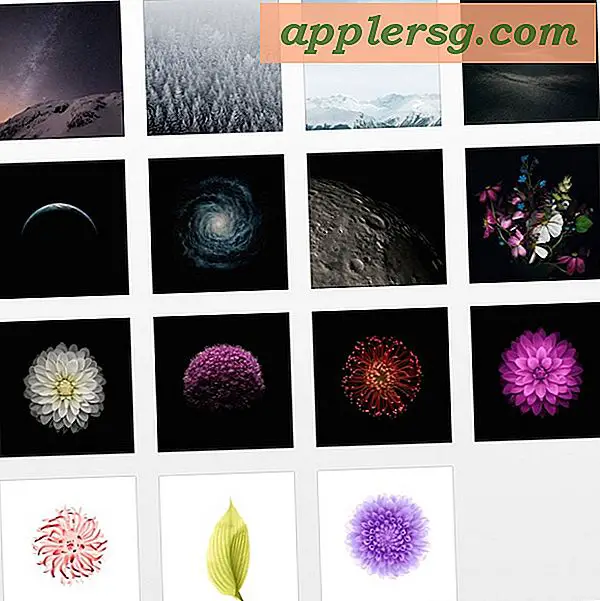ตั้งแถบเส้นทางให้สัมพันธ์กับโฮมไดเร็กทอรีใน Mac OS X Finder

Finder บน Mac สามารถแสดงพา ธ ไปยังโฟลเดอร์ที่เรียกดูอยู่ในปัจจุบัน (นั่นคือสิ่งที่ต้องการ Lion-> Users-> John-> Music-> MP3 collection) เพียงแค่คลิก View-> Show Path Bar อย่างไรก็ตามมีปัญหาเล็กน้อย - เส้นทางปรากฏจากรากของฮาร์ดดิสก์ถึงไดเร็กทอรีปัจจุบัน ผม
f ทั้งหมดที่คุณเคยทำคือเรียกดูไดเรกทอรีบ้านของคุณแล้วข้อมูลนี้ไม่ได้ใช้มากและจอแสดงผลจะได้รับพัวขึ้นอย่างรวดเร็ว
โชคดีที่มีการตั้งค่าเป็นความลับที่คุณสามารถใช้เพื่อทำให้แถบเส้นทางเชื่อมโยงทุกอย่างที่แสดงในโฟลเดอร์บ้านของคุณ
กล่าวคือคุณควรเรียกดูโฟลเดอร์ Pictures ของคุณแถบเส้นทางจะอ่านอะไรเช่น John-> Pictures แทนที่จะเป็น Lion-> Users-> John-> Pictures ดูภาพหน้าจอด้านบนสำหรับตัวอย่างก่อนและหลัง
วิธีตั้งแถบเส้นทางให้สัมพันธ์กับโฮมไดเร็กทอรีใน Mac OS
เปิดหน้าต่างเทอร์มินัล (Finder-> Applications-> Utilities-> Terminal) และพิมพ์ข้อมูลต่อไปนี้:
defaults write com.apple.finder PathBarRootAtHome -bool TRUE;killall Finder
การเปลี่ยนแปลงจะมีผลทันที
ภาพหน้าจอนี้แสดงให้เห็นถึงผลกระทบก่อนและหลัง:

หมายเหตุแถบเส้นทางของ Finder จะสัมพันธ์กับโฮมไดเร็กทอรีแทนที่จะสัมพันธ์กับไดเร็กทอรีรากของ Macintosh HD
วิธีเรียกคืนแถบเส้นทางเริ่มต้นเทียบกับ Macintosh HD
ถ้าคุณต้องการในภายหลังเพื่อย้อนกลับไปยังแถบพา ธ เริ่มต้นให้เปิดหน้าต่างเทอร์มินัลและพิมพ์ข้อมูลต่อไปนี้:
defaults delete com.apple.finder PathBarRootAtHome;killall Finder
เคล็ดลับโบนัส : สามารถลากและวางไฟล์ลงในรายการใด ๆ ภายในแถบเส้นทางเพื่อย้ายไฟล์ไปยังตำแหน่งนั้น (กดตัวเลือกก่อนที่จะปล่อยปุ่มเมาส์เพื่อคัดลอกไฟล์แทน)
หมายเหตุคุณยังสามารถแสดงพา ธ เต็มรูปแบบในแถบหัวเรื่อง Windows Finder
นี่เป็นเคล็ดลับอีกจาก Keir Thomas ผู้เขียน Mac Kung Fu หนังสือเล่มใหม่ที่มีเคล็ดลับเคล็ดลับและคำแนะนำสำหรับเคล็ดลับและแฮ็กสำหรับ Mac OS X Lion กว่า 300 รายการ มีให้บริการจาก Amazon  และในรูปแบบ eBook สำหรับอุปกรณ์ eReader ทั้งหมดรวมถึง Kindle
และในรูปแบบ eBook สำหรับอุปกรณ์ eReader ทั้งหมดรวมถึง Kindle